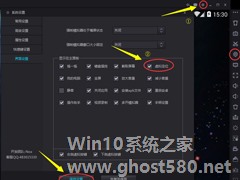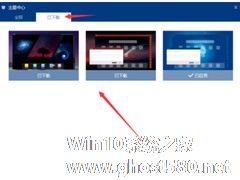-
夜神安卓模拟器如何设置虚拟定位?夜神安卓模拟器设置虚拟定位的方法
- 时间:2024-11-23 00:42:27
大家好,今天Win10系统之家小编给大家分享「夜神安卓模拟器如何设置虚拟定位?夜神安卓模拟器设置虚拟定位的方法」的知识,如果能碰巧解决你现在面临的问题,记得收藏本站或分享给你的好友们哟~,现在开始吧!
夜神安卓模拟器如何设置虚拟定位?当我们需要用到夜神安卓模拟器的虚拟定位时应该怎么设置呢?今天的教程小编带给大家夜神安卓模拟器设置虚拟定位的方法,让我们一起来看看吧。
方法/步骤
1、我们首先需要打开夜神模拟器,然后打开侧边栏虚拟定位按钮。

2、若是版本右侧工具栏不显示定位图标,添加方法如下:

3、然后我们如图所示:
①、为地图搜索框,可以搜索国内地图;
②、经纬度搜索框,可以输入经度或者维度进行位置定位(南纬是-,北纬是+、东经是+、西经是-)(经度范围 :-180~180 纬度 -90~90);
③、选择搜所出来的具体位置;
④、选择位置后点击确定按键;


4、最后我们也可以直接在模拟器内使用鼠标滚轮放大缩小地图,鼠标左键点击地图位置即可选定位置,选择位置后点确定即可。
以上就是夜神安卓模拟器设置虚拟定位的方法啦,大家都学会了吗?还想了解更多的软件教程请关注系统之家。
以上就是关于「夜神安卓模拟器如何设置虚拟定位?夜神安卓模拟器设置虚拟定位的方法」的全部内容,本文讲解到这里啦,希望对大家有所帮助。如果你还想了解更多这方面的信息,记得收藏关注本站~
『Win10系统之家文♀章,未经同意不得转载!』
相关文章
-
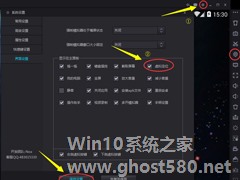
夜神安卓模拟器如何设置虚拟定位?夜神安卓模拟器设置虚拟定位的方法
夜神安卓模拟器如何设置虚拟定位?当我们需要用到夜神安卓模拟器的虚拟定位时应该怎么设置呢?今天的教程小编带给大家夜神安卓模拟器设置虚拟定位的方法,让我们一起来看看吧。
方法/步骤
1、我们首先需要打开夜神模拟器,然后打开侧边栏虚拟定位按钮。
2、若是版本右侧工具栏不显示定位图标,添加方法如下:
3、然后我们如图所示:
①、为地... -

夜神安卓模拟器如何设置按键?夜神安卓模拟器设置按键的方法步骤
夜神安卓模拟器如何设置按键?最近有不少小伙伴在使用夜神安卓模拟器玩游戏时不知道如何设置按键,那么今天小编就给大家代理夜神安卓模拟器设置按键的方法步骤。
方法/步骤
1、首先我们点击右上角的“键盘”图标,也可以使用Ctrl+1快捷键进行快速呼出。
2、接着我们界面的左侧,会弹出来一些工具,通过这些工具我们可以对软件的键位进行更改或者设置。
... -
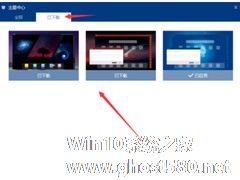
夜神安卓模拟器如何设置主题?夜神安卓模拟器设置主题的方法步骤
夜神安卓模拟器如何设置主题?最近身边有很多小伙伴都在使用夜神安卓模拟器玩游戏,那么你们知道如何给模拟器换主题吗?今天的教程小编带给大家的是夜神模拟器设置主题的放啊步骤。
方法/步骤
1、我们先打开夜神安卓模拟器软件,进入到软件主界面,来进行相关的操作。
2、然后我们进入到模拟器中,点击右上角箭头所指的主题标志,来进入主题页面。
3、接着... -

夜神安卓模拟器中如何截图?有很多小伙伴使用夜神安卓模拟器玩游戏,那你知道如何在这款软件中截图吗?今天小编就给大家带来夜神安卓模拟器中截图的方法。
方法/步骤
1、我们需要先打开夜神安卓模拟器软件
2、如下方图片所示,点击夜神模拟器右侧的工具栏,剪刀状图标,即可截图。
如何查看夜神安卓模拟器内截图在电脑中的具体位置。
①当截图...